Die Eigenschaftengruppen werden weiterhin auf weitere Bereiche von Inventor erweitert. Sie können jetzt den optimierten Arbeitsablauf in der Eigenschaftengruppe für Biegung, Spirale, Kombinieren, Objekt kopieren, Aufkleber, Fläche löschen, Teilen, Verdickung/Versatz und alle Gestell-Generator-Befehle verwenden.
Befehle in Eigenschaftsgruppen verschoben
Ausführliche Informationen zu Eigenschaftsgruppen finden Sie unter Eigenschaftsgruppen . Weitere Informationen zu Voreinstellungen finden Sie unter So arbeiten Sie mit Voreinstellungen.
Im Rahmen der Inventor-Modernisierungsinitiative wurden die folgenden Befehle verbessert, sodass die Eigenschaftsgruppe verwendet wird.
Biegung
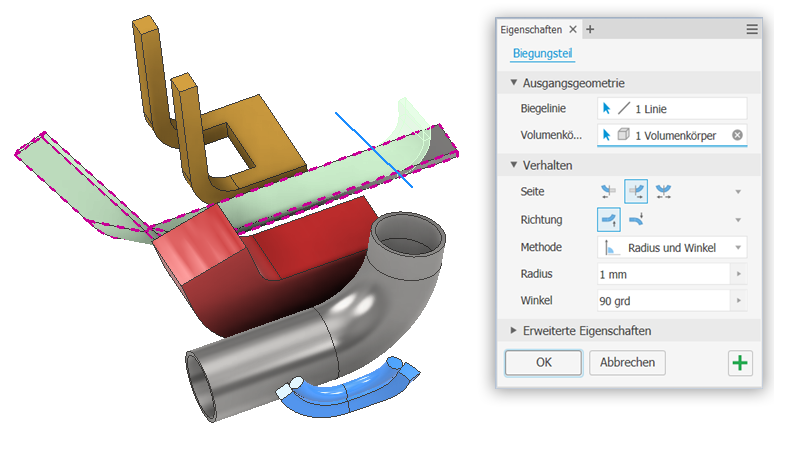
Weitere Informationen zum Befehl Biegung finden Sie unter So biegen Sie Bauteile.
Spirale
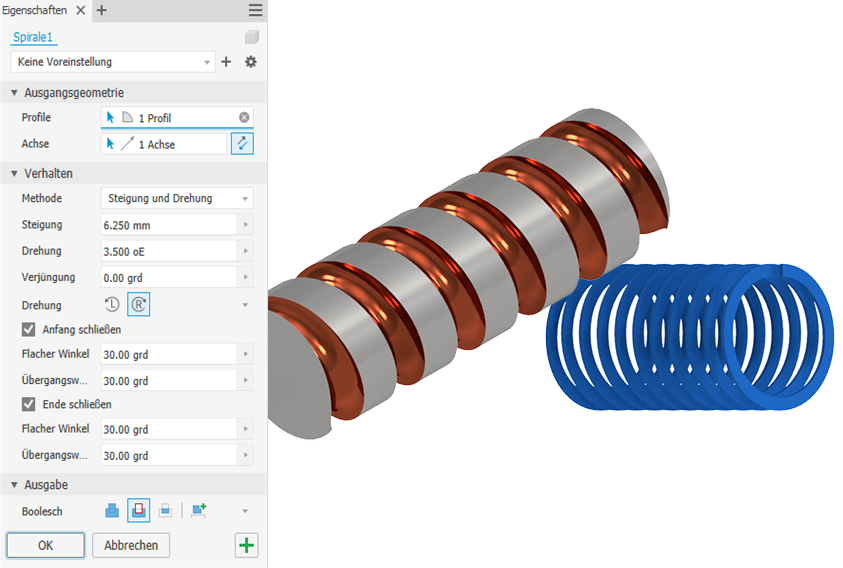
Weitere Informationen zum Befehl Spirale finden Sie unter So erstellen Sie Spiralen.
Kombinieren
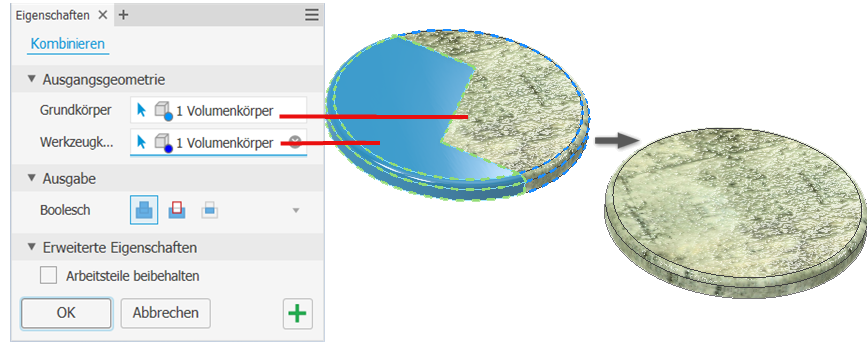
Weitere Informationen zum Befehl Kombinieren finden Sie unter So kombinieren oder teilen Sie Körper oder Flächen.
Trennen
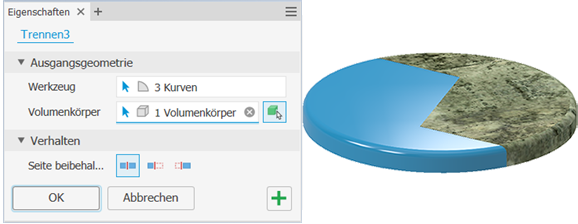
Weitere Informationen zum Teilen von Flächen und Körpern finden Sie unter So kombinieren oder teilen Sie Körper oder Flächen .
Aufkleber
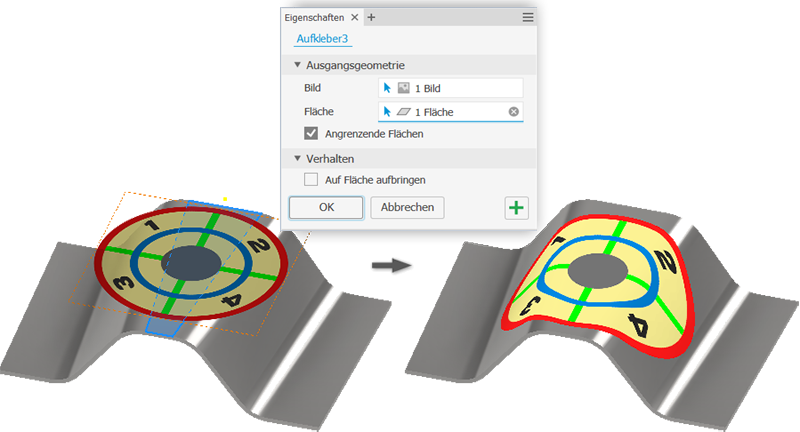
Weitere Informationen zu Aufklebern finden Sie unter So prägen Sie Bauteile oder Flächen und fügen ihnen Aufkleber hinzu.
Fläche löschen
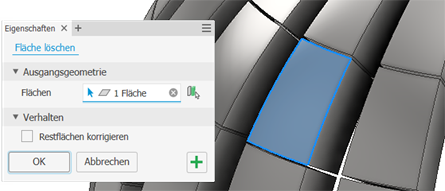
Weitere Informationen zum Löschen von Flächen finden Sie unter So löschen oder ersetzen Sie Flächen.
Verdickung/Versatz
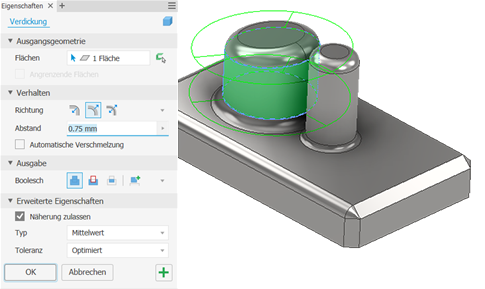
Weitere Informationen zum Befehl Verdickung/Versatz finden Sie unter So verdicken Sie Flächen oder versetzen Oberflächen.
Objekt kopieren
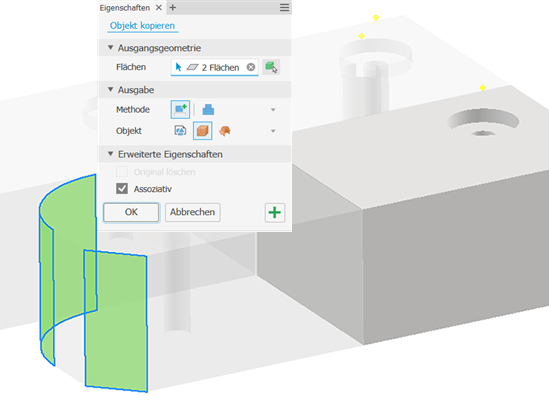
Weitere Informationen zum Befehl Objekt kopieren finden Sie unter So kopieren Sie Objekte zwischen Bauteil-, Baugruppen- und Konstruktionsumgebungen.
Für die Befehle Rohr- und Leitungsroute und Abgeleitete Route wird eine Eigenschaftengruppen-Benutzeroberfläche verwendet.
Route
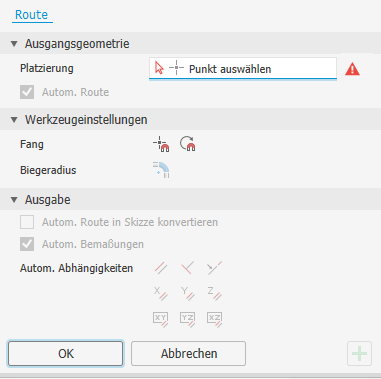
Weitere Informationen zu Routen finden Sie unter So arbeiten Sie mit Rohr- und Leitungsrouten.
Abgeleitete Route
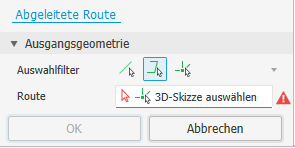
Weitere Informationen zu abgeleiteten Routen finden Sie unter So erstellen Sie abgeleitete Routen in Rohr und Leitung.
Zusätzliche Verbesserungen bei der Eigenschaftsgruppe
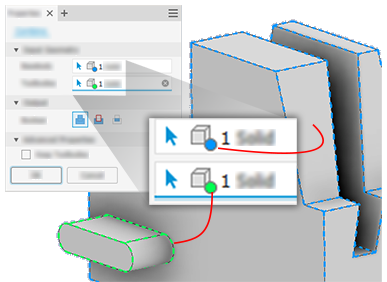
Steuerelemente zur Wertbearbeitung und HUD - Nach der Auswahl einer Elementbemaßung wird der Cursor am Ende des Felds positioniert. Verbessert die Unterstützung für die Erstellung von Formeln oder Gleichungen.
Skizze
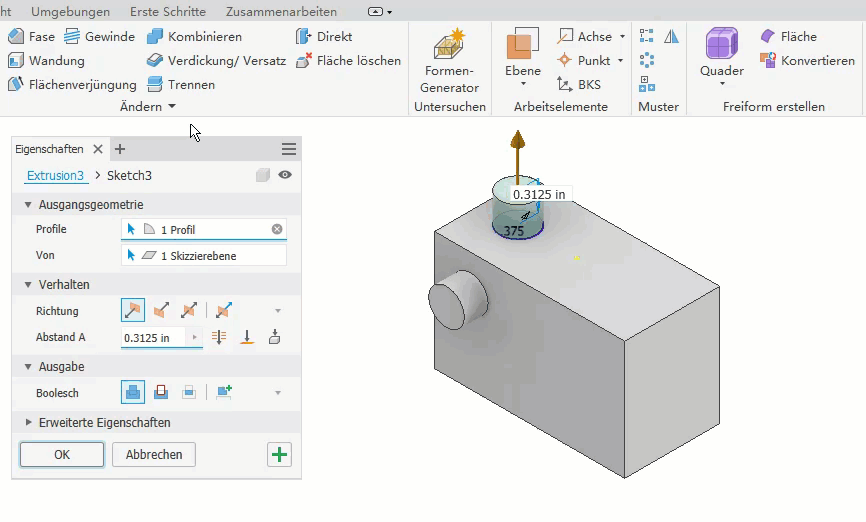
Weitere Informationen zum Wechseln zwischen Umgebungen finden Sie unter So öffnen und verlassen Sie eine Umgebung.
Aktualisierte Befehle
- Minimieren
Die Option Minimieren wurde in allen Fenstern hinzugefügt. Es gibt dafür ein bestimmtes Verhalten. Weitere Informationen finden Sie unter So arbeiten Sie mit Grafikfenstern.
- Bohrung (Befehl)
Die Option Erstellung von Mittelpunkt zulassen ist deaktiviert und ausgeblendet, wenn die Eingabegeometrie ein Arbeitspunkt ist. Weitere Informationen zum Befehl Bohrung finden Sie unter So erstellen Sie Bohrungen.
- Elementbemaßung auswählen
Der Befehl Referenzbemaßung, mit dem Sie eine zu referenzierende Elementbemaßung beim Definieren einer anderen Elementbemaßung auswählen können, wurde in Elementbemaßung auswählen umbenannt. Damit wird die Aktion deutlicher beschrieben.
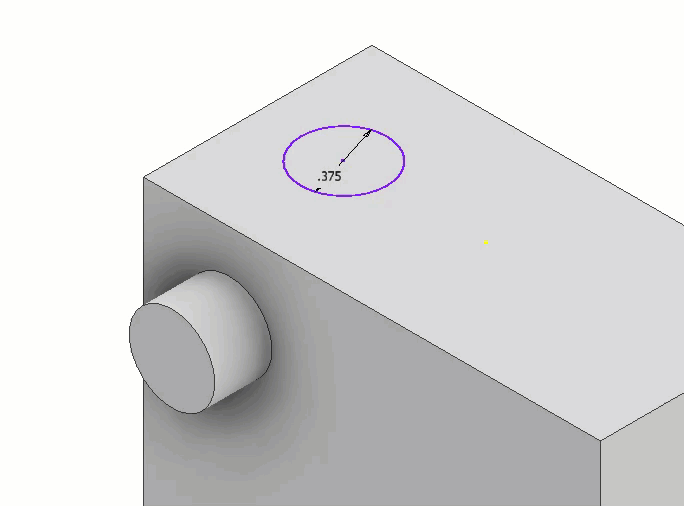
- Familienbereich bearbeiten und Variantenbereich bearbeiten
Das Löschen ist jetzt eine globale Operation für die Optionen Familienbereich bearbeiten und Variantenbereich bearbeiten. Um ein Element oder eine Komponente aus der aktiven Variante zu entfernen, aktivieren Sie die Option Variantenbereich bearbeiten und verwenden in der Tabelle die Option Unterdrücken oder Ausschließen.

Weitere Informationen zum Bearbeiten des Bereichs finden Sie unter Konfigurationen.